自動追跡により、追跡/走行距離の記録を手動で開始および停止するオーバーヘッドがなくなります。 記録を忘れるトラックや走行距離はもうありません。アプリ自体が記録を開始および停止します。
自動追跡は、自動車/運転アクティビティのオプトイン オプションです。 他の種類のアクティビティについては、引き続き手動追跡の開始/停止オプションを使用してください (*自動追跡に iBeacon を使用することにしない限り、追跡するアクティビティの種類は実際には関係ありません。iBeacon の近接性によって、いつ行うかが決定されます) トラッキングのオン/オフを切り替える)
設定方法と動作方法?
「NEW TRACK」メニュー ボタンに新しいインジケータ ラベルが追加されました。
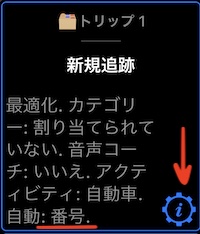
デフォルトでは、自動トラッキングはオフになっています。 「NEW TRACK」ボタンの設定ボタンをタップして、GPS 追跡設定画面を開きます。 [自動追跡] セクションまでスクロールします。
![]()
このセクションをタップして、自動追跡設定画面を開きます。 最も可能性が高いのは次のとおりです。
![]()
デフォルトでは、最初の起動時に、アプリは「使用中」の位置認証を求めますが、これはそれです。 トラックを自動的に開始および停止できるようにするには、アプリに位置情報へのアクセスと「モーション」へのアクセスを「常に許可」する必要があります。
アプリにこれらの追加の承認を与えることを恐れるべきですか?
ここで少し立ち止まって、「常に許可」と「モーション」が必要な理由を説明しましょう。
位置情報へのアクセスを「常に許可」しても、アプリが常に位置情報をリッスンし、GPS 受信機をオンにしておくことでバックグラウンドでバッテリーを消費するわけではありません。 私たちはこれを望んでいません。 最善のシナリオは、何か重要なことが起こったときに、Apple が (アプリがまったく実行されていなくても) アプリを起動する場合です。 アプリは、GPS 受信機のスイッチがオンになっていても、少しの間リッスンして、新しいトラックを開始することが理にかなっているのかどうかを判断できます。
これは、位置情報へのアクセスを「常に許可する」レベルに設定した場合とまったく同じです。 アプリはディープ スリープ状態にあるか、強制終了されている可能性がありますが、Apple はアプリを少しの間ウェイクアップし、どのようなモーションが発生したかをアプリに通知し (このため、このモーション認証が必要です)、アプリがしばらくリッスンできるようにします。 ターゲット (駆動) アクティビティが進行中かどうかを判断し、そうでない場合はディープ スリープまたは強制終了状態に戻ります。
これらの追加の承認がなければ、適切に自動追跡する唯一の方法は、GPS 受信機を常に動作させ、アプリをバックグラウンドで実行することです。 これには「使用中」の位置認証で十分ですが、バッテリーを本当に消耗させて、GPS 受信機を常に稼働させたくないのです。
「モーション」へのアクセスにより、トラックを停止する必要があるときにアプリをさらにスマートにすることもできます。 Apple/iPhone によって報告されたモーション アクティビティのタイプがウォーキングまたはランニングに変更された場合、アプリは、運転/自動車トラックを停止する必要がある時点でさらに自信を持っています。
上記についてご不明な点がございましたら、privacy@blocoware.com までお問い合わせください。Stan (開発者) が喜んで詳細情報を提供いたします.
アクセス許可セクションを詳しく見てみましょう。
![]()
#1 は現在の位置認証で、デフォルトでは「使用中」です。 ここでは「常に許可」が必要です。 「常に許可に変更」をタップします。
確認してください:
場所の許可ポップアップ:
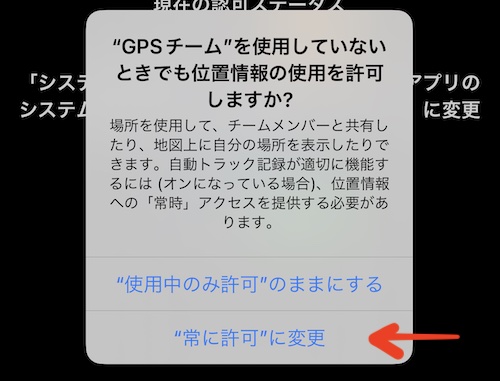
#3 は、現在の Motion アクセス権限です。 ここでは「許可」が必要です。 「モーションへのアクセスを許可」ボタンをタップします。
確認してください:
モーション権限ポップアップ:
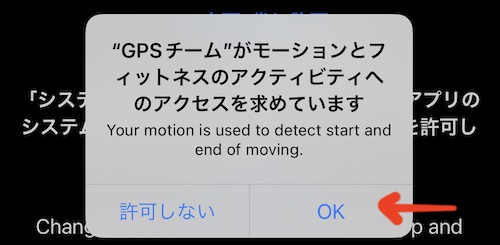
変更された画面を確認し、[はい] をタップして、自動車/運転活動の自動追跡を許可します。
![]()
通知を設定します。
アプリがトラックを開始したことと、トラックを停止したときにどれだけ追跡したかを知ることは、素晴らしい気分になるかもしれません. その自動追跡設定画面で、「通知」セクションまでスクロールし、[はい] をタップして、トラックが開始または停止されたときに通知されるようにします。
![]()
これで基本設定完了! ドライブに行って、すべてが期待どおりに機能するかどうかを確認してください。
次の点に注意してください。
1. 予熱がいい!
アプリを開いてソフト クローズすると、アプリは 15 分間 (Lazy 検出モードで) 位置情報をリッスンしてから、ディープ スリープに移行します。 ビジネス/ドライブの開始前に一度アプリを開くことをお勧めします。 これは、アプリが最初のトラックを適切に検出するのに役立ちます。 そうしないと、GSM セルまたは Wi-Fi ネットワークが変化したときに、アプリは Apple/iPhone に依存して起動し、アプリの起動に最大 500 メートル (1500 フィート) の遅延が生じる可能性があります。
自動起動を高速化し、足/メートルのミスを減らしたい場合は、通勤/運転の前にアプリを開いて閉じます (ただし、終了しないでください)。 運転開始。 この「プレウォーム」の利点は、どこでどのように運転を開始するかによって異なります。 一部のシナリオおよび/または GSM セルおよび Wi-Fi コンスタレーションでは、Apple/iPhone が認識し、アプリを即座にウェイクアップします。 そして、iPhone がアプリをウェイクアップする前に、常に約 500 メートル (1500 フィート) 運転する場所があるかもしれません。
2. デフォルトの設定がうまくいかない場合は、高度な自動追跡設定を試してください。
古いデバイス (iPhone 6S、旧世代のセルラー iPad など) では、自動トラックの開始に時間がかかる場合があります。 Apple/iPhone は、アプリの起動が遅い可能性があります。 古いデバイスを使用している場合、またはアプリが自動起動時にスキップするメートル/フィートを減らしたい場合は、アプリが場所の変化をもう少し長くリッスンできるようにするか、セットアップに iBeacon を追加することで、アプリを支援することを検討してください。
いざ実験! 必要に応じて、戻ってこれらの高度な自動追跡設定を確認してください。
#高度な自動追跡設定。
位置検出ポリシーを変更して、自動検出の開始を改善します。
「検出」セクションまでスクロールします。
![]()
- デフォルトの検出ポリシーは “怠惰” です。 アプリは、場所やアクティビティに大きな変化があった場合に Apple/iPhone によって起動されると、15 分間場所をリッスンします。 その間、あなたが自動車/運転活動に関与していない場合、アプリはあきらめて、ディープ スリープ状態に戻るか、強制終了された状態にさえなります。
「怠惰」は、最新の iPhone やセルラー iPad、および高密度の都市部に住んでいる/働いている場合に適したオプションです。
- 「中くらい」の検出オプションを設定すると、アプリは最大 1 時間リッスンしてからあきらめます。 過去 15 分間に移動していた場合、アプリはこの間隔を少し広げようとし、最終的に聞くことをあきらめます。
「中くらい」は、古いデバイスや、セルラー/Wi-Fi のカバレッジがまばらな地域に適しています。
- 「熱心な」オプションは、基本的に最後の (最悪ではない) 後退です。 追跡して補償を受ける走行距離がバッテリー容量よりも重要である場合は、「熱心」ポリシーを使用できます。 このポリシーを使用すると、アプリを強制終了しない限り、GPS 受信機はオンのままになります。 アプリが強制終了された場合でも、Apple/iPhone は 怠惰 および 中くらい モード (GSM セルまたは Wi-Fi の変更 - 重要な場所の変更に基づく) のようにアプリをウェイクアップし、その後、アプリは 24 時間 365 日、および毎日リッスンし続けます。 開閉とソフトクローズ。
iPhone が車内や夜間に充電器に接続されている場合、「熱心」モードはバッテリーの消耗を恐れるものではありません。 実験して見てください。 テストしたデバイスでは、iPhone XS 以上のデバイスは、「熱心」モードでも非常に適度なバッテリー消費を示しました。 ナビゲーション アプリを 1 日中使用する場合、アプリを「熱心」で実行しても問題はなく、オーバーヘッドもありません.
「熱心」は、GPS 受信機を常に実行し続けます。 おそらく、iPhone が 1 日の大半を充電器に接続されている場合にのみ妥当です。
iBeacon 構成セクションをスキップしました。これは、超自動追跡機能を提供するセクションです。
iBeacon は、自動追跡に最適なオプションです。
iBeacon を追加すると、バッテリーにほとんど影響を与えずに、可能な限り最高の自動追跡精度が得られます。
iBeacon は、2013 年半ばに Apple によって導入されたテクノロジーです。 ほとんどの場合、Bluetooth 経由でビーコン信号を送信するのは非常に小さなデバイス/タグです。 非常に低いエネルギー (Bluetooth Low Energy、BLE) を使用することで、iPhone は周囲の iBeacon を検出し、それらへの接近を監視することができます。
小さな iBeacon デバイス/タグを車に取り付けます。 アプリとペアリングします。 車に乗り込むと自動追尾が始まります。 車から離れると、追跡が停止します。 これはおそらく、自動追跡を行う最も洗練された正確な方法です。
iBeacon の追加と設定/テストについては、自動追跡用の iBeacon の追加 を参照してください。
自動追尾はこれでひとまず終了。 それは進化し、繰り返される主題です。 自動追跡設定を使用している場合、追加、改善したい点をお知らせください。 私たちは耳を傾けます!
自動追跡が失敗した場合は、MENU > NEW TRACK を 2 回タップするだけですぐに使用できます。 自動追跡の通知を設定して、マイレージが追跡されないようにし、自動魔法に目を光らせてください.
この自動追跡オプションを一般公開に先立って使用したい場合は、ベータ版で試すことができます。 ベータ版のダウンロード リンクについては、 stan@blocoware.com までご連絡ください。